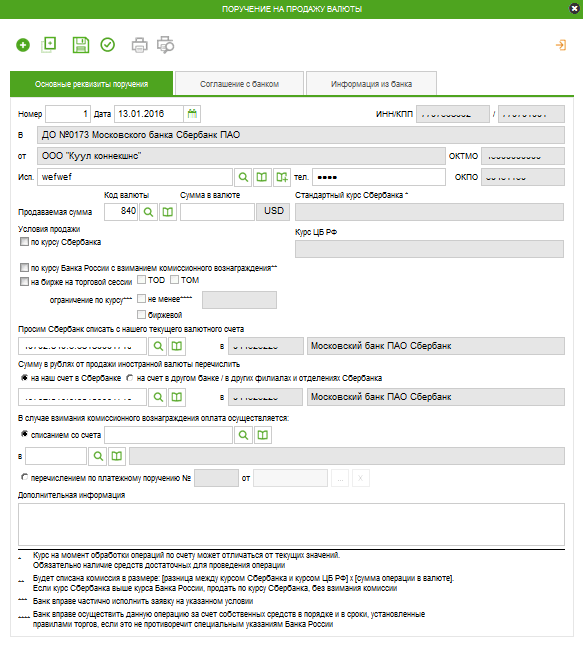Оглавление обзора Сбербанк Бизнес ОнЛайн
Для создания поручения на продажу валюты через систему Сбербанк Бизнес ОнЛайн:
- В форме списка поручений на продажу валюты нажмите кнопку
 панели инструментов.
панели инструментов. - Откроется окно Поручение на продажу валюты.
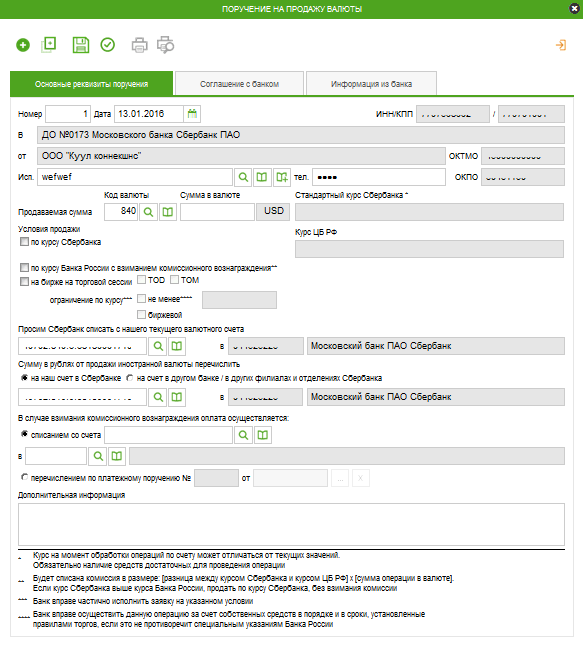
Ряд полей окна уже будет заполнен системой. Поля с белым фоном заполняются или редактируются вручную. Поля с серым фоном заполняются либо пользователем путем выбора значений из списка, либо системой автоматически в процессе заполнения реквизитов документов.
Внимание!
- Выбор значений из справочников осуществляется при помощи кнопок
 и
и  , добавление введенных значений в справочник – с помощью кнопки
, добавление введенных значений в справочник – с помощью кнопки  (см. «Выбор значений из справочника»).
(см. «Выбор значений из справочника»). - Выбор значений из выпадающих списков осуществляется с помощью кнопки
 (см. инстр. «Выбор значения из выпадающего списка»).
(см. инстр. «Выбор значения из выпадающего списка»). - Ввод дат осуществляется либо вручную, либо с помощью кнопки
 (см. инстр. «Выбор даты с помощью календаря»).
(см. инстр. «Выбор даты с помощью календаря»).
- Выбор значений из справочников осуществляется при помощи кнопок
- Введите или отредактируйте значения реквизитов:
A. Введите или отредактируйте значения реквизитов поручения на продажу валюты:
a. В поле Номер при необходимости измените номер документа. По умолчанию система нумерует документы по порядку создания в течение календарного года.
Внимание! При сохранении документа система проверяет, не дублируется ли номер документа. Если в текущем году в системе уже был сохранен экземпляр такого же документа с таким же номером, формируемый документ будет сохранен с ближайшим большим свободным номером, и о новом номере будет выведено сообщение.
b. В поле Дата при необходимости измените дату документа. По умолчанию поле заполняется текущей датой.
c. В поле В указывается подразделение банка, в которое отправляется документ. Данное поле заполняется автоматически, в соответствии с тем, который счет указан в поле Счет списания валюты блока Просим Сбербанк России списать с нашего текущего валютного счета.
d. В поле от указывается организация-создатель документа. Данное поле заполняется автоматически.
e. В поле Исп. при необходимости измените ответственное лицо. Заполнение поля Исп. осуществляется одним из следующих способов:- Если информация об ответственном лице ранее была внесена в справочник ответственных лиц, выберите ответственное лицо из справочника ответственных лиц (доступен также поиск ответственного лица по значению поля).
- Если ответственного лица нет в справочнике ответственных лиц (новое ответственное лицо), заполните поле Исп. вручную.
f. В поле тел. при необходимости измените телефон ответственного лица.
g. В полях: ИНН/КПП, ОКАТО, ОКПО указываются соответствующие реквизиты организации. Данные поля заполняются автоматически.
h. В полях группы в указывается БИК, наименование и месторасположение банка в котором открыт счет списания средств. Поля данной группы заполняется автоматически, после заполнения поля Р/с.B. В блоке Продаваемая сумма введите значения реквизитов продаваемой суммы:
a. В поле Код валюты укажите код продаваемой валюты. Заполнение поля осуществляется путем выбора кода валюты из справочника валют (доступен также поиск кода валюты по значению поля).
b. В поле Сумма в валюте введите сумму продаваемой валюты.C. В блоке Условия продажи выберите один из следующих вариантов продажи валюты:
- Для продажи валюты на бирже заполните поле на бирже на торговой сессии и укажите условия продажи валюты на бирже:
- Укажите курс продажи валюты на бирже:
- Для продажи валюты по курсу не ниже заданного значения заполните поле не менее и укажите минимально допустимое значение курса валюты в соответствующем текстовом поле.
- Для продажи валюты по текущему курсу на бирже заполните поле биржевой.
- Укажите тип сделки, заполнив поле TOD или TOM.
Примечание: Поле TOM доступно для заполнения в случае указания кода продаваемой валюты «840» (доллар США) или «978» (евро).
- Поля USD и EUR оставьте без изменения.
Примечание: После заполнения данного поля для выбора доступны два варианта перечисления комиссии: списанием со счета и перечислением по платежному поручению (поля блока В случае взимания комиссионного вознаграждения оплата осуществляется:). При этом в случае списания комиссии со счета в справочнике счетов для выбора доступны все счета организации.
- Для продажи валюты по текущему курсу Сбербанка России заполните поле по курсу Сбербанка России.
Примечание: После заполнения данного поля блок В случае взимания комиссионного вознаграждения оплата осуществляется: становится недоступен для заполнения.
- Для продажи валюты по текущему курсу Банка России заполните поле по курсу Банка России с взиманием комиссионного вознаграждения.
Примечание: После заполнения данного поля доступен только вариант списания комиссии со счета (поля блока В случае взимания комиссионного вознаграждения оплата осуществляется:). При этом в справочнике счетов системы Сбербанк Бизнес ОнЛайн для выбора доступны только счета организации, открытые в национальной валюте.
D. В блоке Просим Сбербанк России списать с нашего текущего валютного счета выберите счет списания средств для продажи валюты:
a. В поле Счет списания валюты укажите номер счета списания средств для продажи валюты. Заполнение поля осуществляется путем выбора счета из справочника счетов банка (доступен также поиск счета по значению поля).
b. В полях группы в указываются БИК и наименование подразделения в котором открыт счет перечисления средств. Поля данной группы заполняется автоматически, после заполнения поля Счет списания валюты.E. В блоке Сумму в рублях от продажи иностранной валюты перечислить выберите счет зачисления вырученных от продажи рублей:
- Для зачисления вырученных средств на счет, открытый в подразделении, указанном в поле В, заполните поле на наш счет в Сбербанке России и введите или отредактируйте реквизиты зачисления вырученных рублей:
- В поле Счет зачисления рублей укажите номер счета зачисления вырученных средств. Заполнение поля осуществляется путем выбора счета из справочника счетов (доступен также поиск счета по значению поля).
Примечание: В справочнике счетов в данном случае для выбора доступны только счета открытые в рублях.
- В полях блока в указывается БИК, наименование и месторасположение банка в котором открыт счет зачисления рублей. Поля данного блока в данном случае заполняется автоматически, после заполнения поля Счет зачисления рублей.
- В поле Счет зачисления рублей укажите номер счета зачисления вырученных средств. Заполнение поля осуществляется путем выбора счета из справочника счетов (доступен также поиск счета по значению поля).
- Для зачисления вырученных рублей на счет, открытый в другом подразделении или в другом банке, заполните поле на счет в другом банке / в других филиалах и отделениях Сбербанка России и введите реквизиты зачисления вырученных рублей:
- В поле Счет зачисления рублей введите номер счета зачисления вырученных рублей.
- В полях блока в укажите БИК и реквизиты банка зачисления рублей.
- В поле БИК банка зачисления рублей укажите БИК банка зачисления рублей. Заполнение поля осуществляется путем выбора счета из справочника БИК РФ (доступен также поиск счета по значению поля).
- Поле Реквизиты банка зачисления рублей заполняется автоматически после заполнения поля БИК банка зачисления рублей.
- При необходимости укажите дополнительные реквизиты банка зачисления рублей в поле Дополнительные реквизиты (поле отображается, если заполнено поле на счет в другом банке / в других филиалах и отделениях Сбербанка России).
F. В блоке В случае взимания комиссионного вознаграждения оплата осуществляется: заполните реквизиты перечисления комиссии:
Для перечисления комиссии со счета заполните поле списанием со счета и введите реквизиты списания комиссии:
A. В поле Счет списания комиссии укажите номер счета списания комиссии. Заполнение поля осуществляется путем выбора счета из справочника счетов (доступен также поиск счета по значению поля).
B. В поле БИК банка списания комиссии укажите БИК банка списания комиссии. Заполнение поля осуществляется путем выбора счета из справочника БИК РФ (доступен также поиск счета по значению поля).
C. Поле Реквизиты банка списания комиссии заполняется автоматически после заполнения поля БИК банка списания комиссии.Для перечисления комиссии платежным поручением заполните поле перечислением по платежному поручению и введите реквизиты платежного поручения:
A. В поле № введите номер платежного поручения.
B. В поле от введите дату платежного поручения.Примечание: Для выбора платежного поручения из списка исполненных банком платежных поручений нажмите кнопку .... Для отмены указания реквизитов платежного поручения нажмите кнопку X.
G. При необходимости в поле Дополнительная информация введите дополнительную информацию в произвольной форме.
H. При необходимости просмотра соглашения с банком перейдите на вкладку Соглашение с банком. - Проверьте документ перед сохранением.
- Сохраните документ.